8 korrigeringar: HTTP Internal Server Error 500 på webbplatser
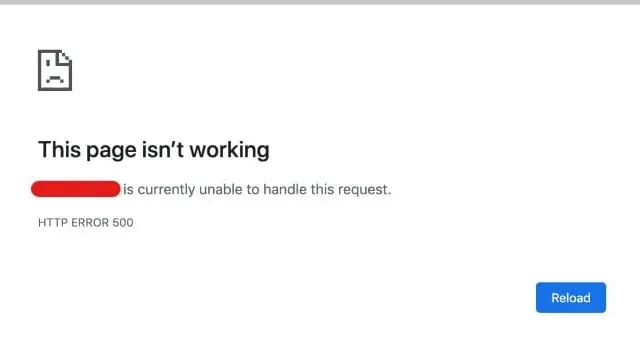
Du borde ha försökt komma åt en viss webbplats när du fick ett 500 internt serverfel. Som användare kan du ignorera det, men som webbplatsadministratör måste du ta bort det så snart som möjligt.
Den frekventa förekomsten av 500 interna serverproblem skadar ditt företags rykte och gör att kunder tappar tron på ditt varumärke. Detta kommer inte bara att skada ditt rykte, utan det kommer också att sänka din sökmotorranking. Därför är det önskvärt att undvika denna incident och korrekt förstå hur man eliminerar den.
Vad är HTTP 500 Internal Server Error?
500 Internal Server Error beskrivs av Internet Engineering Task Force (IETF) enligt följande:
Statuskoden 500 (internt serverfel) indikerar att servern råkade ut för en oväntad situation som hindrade den från att uppfylla begäran.
Även om 500-felkoden kan visas på olika sätt, visas den vanligtvis med orden ”internt serverproblem” eller båda. Detta fel, som är en komponent i webbplatsens HTTP-specifikation, kan ses på vilken dator, mobil enhet och webbläsare som helst.
Typer av internt serverfel 500
- 500.0: Ett modul- eller ISAPI-fel har inträffat.
- 500.11: Applikationen har stängts på webbservern.
- 500.12: Applikationen laddas om på webbservern.
- 500.13: Webbservern är upptagen.
- 500.15: Direktsökning för global.asax är inte tillåten.
- 500.19: Konfigurationsdata är ogiltigt.
- 500.21: Modulen känns inte igen.
- 500.22: ASP.NET HTTP-modulkonfiguration tillämpas inte i hanterat pipelineläge.
- 500.23: ASP.NET HTTP-hanterares konfiguration gäller inte i hanterat pipeline-läge.
- 500.24: ASP.NET-imitationskonfiguration tillämpas inte i hanterat pipelineläge.
- 500.50: Omskrivningsfel vid bearbetning av RQ_BEGIN_REQUEST-meddelande. Ett konfigurations- eller exekveringsfel för inkommande regel har inträffat.
- 500.51: Omskrivningsfel vid bearbetning av GL_PRE_BEGIN_REQUEST-meddelande. Ett globalt konfigurations- eller exekveringsfel för global regel har inträffat.
- 500.52: Omskrivningsfel vid bearbetning av RQ_SEND_RESPONSE-meddelande. En utgående regel har verkställts.
- 500.53: Omskrivningsfel vid bearbetning av RQ_RELEASE_REQUEST_STATE-meddelande. Regeln är inställd att köras innan den anpassade utdatacachen uppdateras.
- 500.100: Internt ASP-fel.
Vilka är de vanligaste orsakerna till HTTP 500 Internal Server Error?
Ett serverproblem med en webbplats resulterar vanligtvis i ett internt serverfel 500. Detta indikerar att det finns ett problem eller ett kortvarigt fel i programmeringen av webbplatsen.
Trasig eller skadad fil. htaccess
Viktiga instruktioner för servern finns i textfilerna. htaccess. Dessa kommandon talar om för din programvara att aktivera eller inaktivera vissa funktioner.
Behörighetsfel.
Filskyddet åtföljs av behörighetsfel. Fel, användarfel eller nätverksproblem kan resultera i behörighetsfel. Det här felet indikerar vanligtvis att användaren inte är behörig att utföra den åtgärd de försöker utföra.
Dåligt skrivna plugins eller teman från tredje part
Du kan lägga till ett tredjepartstema eller plugin på din webbplats för att förbättra användarupplevelsen och funktionaliteten. Dessa plugins kan vara bra för din webbplats, men kan påverka prestanda, säkerhet och felfrekvenser.
Php-minnesgränsen har överskridits
HTML innehåller PHP, ett programmeringsspråk på serversidan. PHP hanterar innehåll, databaser, sessionsspårning och mer.
Ditt värdkonto har en gräns för hur mycket minne som kan användas av varje PHP-process. Ett HTTP 500-fel kan visas om en webbplats behöver mer RAM-minne än vad som anges.
Hur påverkar ett internt serverfel 500 din sökmotorrankning?
Google strävar ständigt efter att ge användarna en positiv upplevelse. En webbplats ranking kommer säkerligen att bli lidande om flera besökare stöter på problemet vid olika tidpunkter.
En nedtid på webbplatsen som varar under en längre period eller dess otillgänglighet kan skada din sökmotorrankning.
Du kan kontrollera hur många besökare som upplever problemet med Google Analytics och Search Console. Googles sökrobot genomsöker en webbplats regelbundet. Under denna skanning fann man att webbplatsen inte är tillgänglig hela tiden, vilket kommer att försämra rankningen.
Hur fixar jag intern server 500 (HTTP-felmeddelande 500)?
- Felsökning genom att ladda om sidan
- Rensa webbläsarens cacheminne
- Använd plugin-programmet för att fastställa problemet. (Felkod 500)
- Se till att din PHP-installation är korrekt inställd.
- Kontrollera dina plugins och teman
- Installera om WordPress Core
- Ett problem med. htaccess (filkörningsfel)
- Uppdatera sidan eller kom tillbaka senare
1. Felsökning genom att ladda om sidan
När du får ett internt serverfel 500 är det bäst att vänta en minut. Värden eller servern kan vara full. Detta kan orsaka ett 500-statuskodfel på webbplatser.
- Att kolla på webbplatsen för Downdetector är ett annat alternativ.
- Den här webbplatsen kommer att meddela dig om du får problem eller om sidan är nere.
- Detta verktyg kontrollerar HTTP-statuskoden som returneras av servern.
- Detta kan hända direkt efter uppdatering av ett WordPress-tema eller plugin.
- Detta stöter vanligtvis på värdar med felaktiga inställningar. Som ett resultat upplever de omedelbart en kort timeout. Men oftast är allt löst på några sekunder.
2. Rensa webbläsarens cacheminne
- Öppna webbläsaren Google Chrome och navigera till ikonen med tre punkter i det övre högra hörnet av webbläsarfönstret.
- Leta upp menyalternativet ”Fler verktyg” och välj sedan alternativet ”Rensa webbläsardata” från undermenyn.
- Du kan också använda CTRL + SHIFT + DEL som kortkommando. Chrome öppnar en ny flik med ett popupfönster Rensa webbläsardata.
- Endast rutan Cachade bilder och filer ska vara markerad.
- Du kan radera din webbhistorik eller välja att rensa cacheminnet helt, inklusive cookies och annan webbplatsdata.
- För att rensa webbläsarens cache, välj en period.
- För att rensa cachen, klicka på ”Rensa data” i slutet. Din Chrome-webbläsares cache är nu tom.
- Kontrollera om detta fixar 500 Internal Server Error eller inte.
3. Använd plugin-programmet för att fastställa problemet. (Felkod 500)
Om WordPress är plattformen för din webbplats och du är bekant med dess felsökningsprocedurer. För att hjälpa dig identifiera ett problem med din server, överväg att lägga till ett plugin.
WP Debugging-pluginet hjälper dig att lokalisera ett specifikt problem på din webbplats, så att du kan fixa det snabbare.
4. Se till att din PHP-installation är korrekt inställd.
Överväg att lägga till tidsgränskontroller eller felhantering i ditt skript om PHP-timeouten orsakar problem.
Ett skript som PHP eller CGI kommer inte att köras om filen eller mappen som innehåller skriptet har fel behörigheter. Se till att dina serverbehörigheter är korrekt inställda genom att kontrollera dem.
5. Kontrollera dina plugins och teman
Teman och plugins från inofficiella källor kan lätt leda till 500 interna serverproblem. Problemet bör ofta dyka upp direkt efter en uppdatering eller nyinstallation.
- Att inaktivera alla dina plugins är ett sätt att lösa detta problem.
- Om du inaktiverar plugin-programmet kommer du inte att förlora någon data.
- Om du fortfarande kan komma åt din administratör, gå till ”Plugins” och välj ”Avaktivera” från bulkåtgärdsmenyn för att få det gjort snabbt.
- Om detta löser problemet bör du identifiera gärningsmannen. Börja aktivera dem en i taget, uppdatera sidan emellan.
- Du kan sedan kontakta skaparen av pluginet för hjälp, eller så kan du skicka in en supportärende.
- När du har bytt namn på din plugin-mapp till ”plugins”, byt namn på varje plugin-mapp inuti. Ett annat alternativ är att först försöka duplicera detta i uppställningsområdet.
- Se till att din kärna, teman och plugins alltid är uppdaterade.
- Se till att versionen av PHP du använder stöds.
6. Installera om WordPress Core.
WordPress-kärnfiler kan ibland skadas, särskilt på äldre webbplatser. Att ladda om WordPress-kärnan är lätt och påverkar inte dina plugins eller teman.
- Navigera till avsnittet Dashboard Updates i sidofältet på din WordPress Dashboard.
- Klicka på knappen Installera om.
- WordPress kommer omedelbart att ladda ner och installera om den senaste versionen när du klickar på knappen.
- När du uppdaterar WordPress från instrumentpanelen, kör du i princip bara manuellt om standarduppdateringsproceduren som WordPress använder.
7. Problem med ditt. htaccess (filkörningsfel)
Fel kod eller dålig struktur på din fil. htaccess kan orsaka 500 interna problem du möter. Du kan styra hur länge resurser ska sparas i webbläsarens cache med hjälp av en fil. htaccess.
- Få åtkomst till dina webbplatsfiler med FTP/SFTP eller en filhanterare som cPanel för att hitta filen. htaccess.
- Filen kommer troligen att hittas i din offentliga HTML-katalog.
- Din server kommer troligen att dölja den här filen från visning som standard. Därför måste du aktivera dolda filer för att komma åt dem.
- Ett internt HTTP 500-serverfel kan också vara resultatet av kodningsproblem. htaccess och användarskript.
8. Uppdatera sidan eller kom tillbaka senare
Om problemet är serverrelaterat, ladda om URL:en för att se om utvecklingsteamet löste problemet efter några minuter eller en timme.
Om problemet är relaterat till övergående laddning kan det hjälpa att uppdatera sidan. Ladda om sidan och titta på resultaten innan du provar något annat från den här listan.
Slutsats
Ett vanligt felmeddelande är HTTP Internal Server Error 500. Det löser oväntade problem som inte matchar de aktuella felkoderna. På grund av det stora antalet problem på serversidan som kan generera HTTP 500-fel är de svåra att felsöka. De bästa lösningarna på problemet med ”internt serverfel 500” listas ovan. Gör alla och åtgärda det här felet.



Lämna ett svar